Teie dokumentide ja failide turvalisus on alati oluline. Usaldus pilveplatvormide turvalisuse vastu on raskesti võidetud ja seda on lihtne kaotada. Suure tõenäosusega on teie seadme turvalisus ohus. Ajalooliselt valivad inimesed nõrgad paroolid, jättes oma kontod hõlpsasti juurdepääsetavaks. Samuti kipuvad inimesed jätma oma seadmed sisse logituks, eriti kui nad on kodus.
Üks asi, mida saate oma turvalisuse kaitsmiseks teha, on veenduda, et logite oma seadmest või pilveteenustest (nt Dropbox) välja, kui te seda ei kasuta. Kasutajanime ja parooli sisestamine võib olla valus iga kord, kui soovite Dropboxi avada. Selle sisselogituks jätmise probleem seisneb selles, et inimesed, kellel on juurdepääs teie seadmele, saavad lihtsalt Dropboxi rakenduse avada ja teie faile sirvida.
Et anda teile veel üks võimalus selle vältimiseks, võimaldab Dropbox teil määrata neljakohalise PIN-koodi. See PIN-kood on seadmepõhine, seega peate selle igas kasutatavas seadmes konfigureerima. PIN-koodi nõutakse iga kord, kui käivitate rakenduse või avate selle uuesti pärast selle minimeerimist. Kui PIN-koodi kasutamine ebaõnnestub kümnel järjestikusel katsel, logib rakendus teid täielikult välja ning nõuab uuesti kasutajanime ja parooli.
Näpunäide: kui lülitute lihtsalt kasutama mõnda muud rakendust ilma Dropboxi rakendust minimeerimata, jääb see pikka aega lukustamata. Kindlasti minimeerige rakendus, et see lukustada, kui te seda ei kasuta.
Kuidas lubada pääsukoodi lukk
Dropboxi rakenduse pääsukoodiluku lubamiseks peate minema turvaseadetesse. Sinna jõudmiseks peate esmalt klõpsama vasakpoolse veeru allosas oleval hammasrattaikoonil.
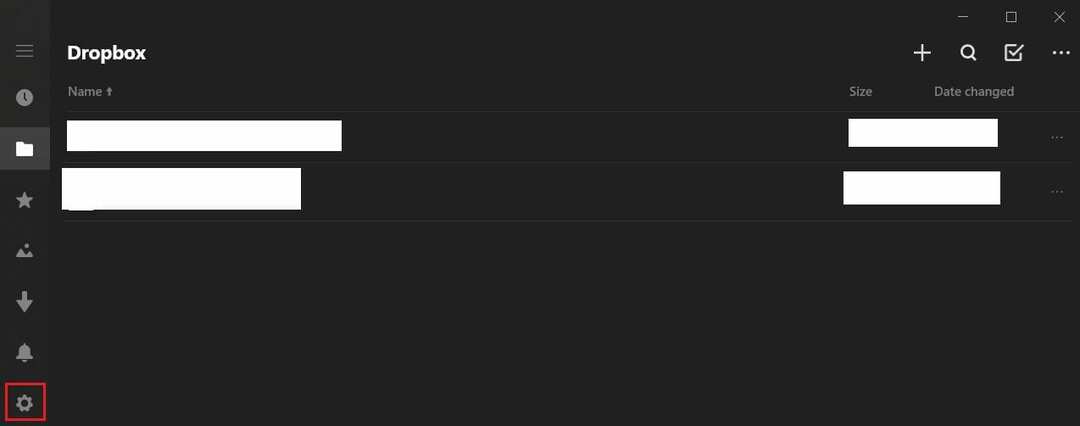
PIN-koodi määramise ekraanile pääsemiseks klõpsake seadetes nuppu "Turvalisus".
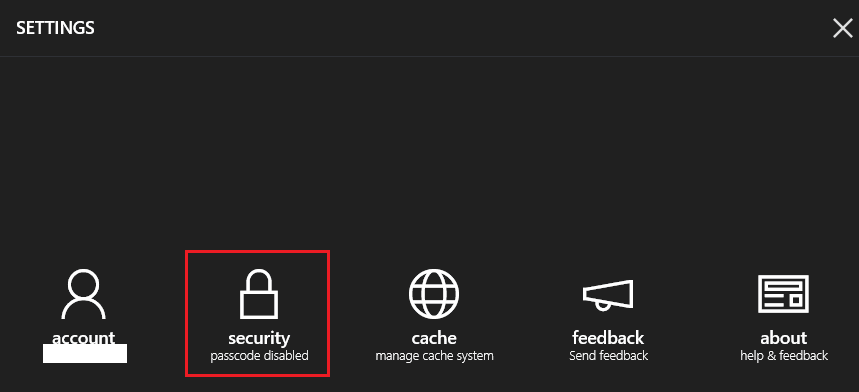
Lubage pääsukoodilukk, lubage liugur „Paroolilukk” ja sisestage seejärel neljakohaline PIN-kood, mida soovite oma pääsukoodina kasutada. Peate pääsukoodi kaks korda sisestama, et kinnitada, et te ei teinud kirjaviga.
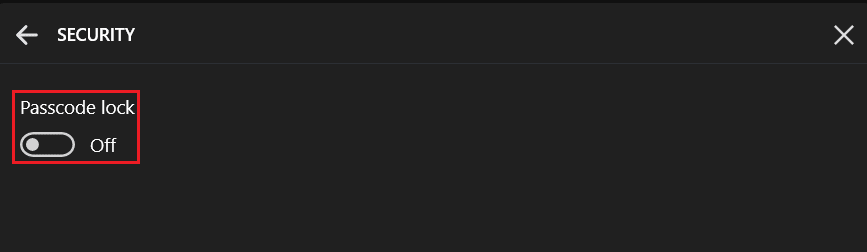
Pääsukoodi lisamine oma Dropboxi rakendusele võib takistada inimestel teie pilvefailidest teie seadmele loata juurdepääsu. Järgides selles juhendis toodud samme, saate lubada oma Dropboxi rakenduse jaoks PIN-luku.